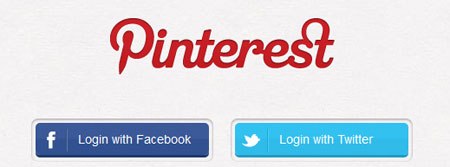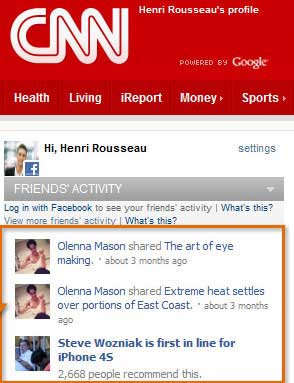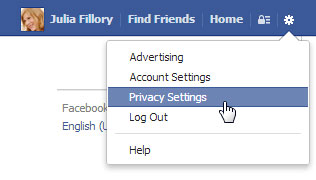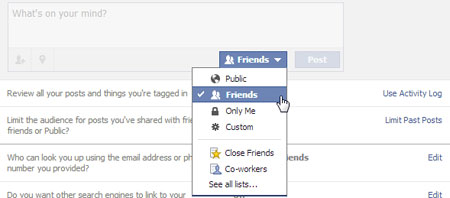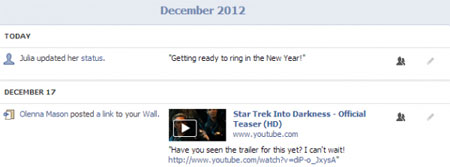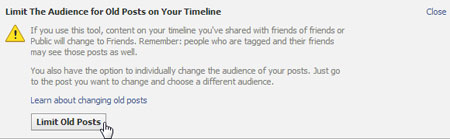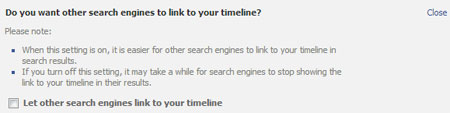حریم خصوصی و راهنمای کامل تنظیمات در فیس بوک
- مجموعه: ترفندهای اینترنتی
حریم خصوصی و راهنمای کامل تنظیمات در فیس بوک
برای حفظ ایمنی و امنیت خودتان همیشه باید نگاهی به تنظیمات حریم خصوصی در سایت هایی که در آنها عضو هستید داشته باشید. یکی از جنجالی ترین بخش های فیس بوک بخش تنظیمات حریم خصوصی آن است که از نظر بسیاری از کاربران پیچیده بوده و چندان کاربر پسند نیست. موضوع اشتراک گذاری اطلاعات در اینترنت موضوع بسیار مهمی است که هر کاربر باید با درنظر گرفتن اهداف خود از استفاده از اینترنت برای آن برنامه ریزی کند، پس حتما باید بخش تنظیمات حریم شخصی در فیس بوک را مرور کرده و تنظیمات دلخواه خودتان را برروی آن اعمال نمایید.
در مطالب ارائه شده این پست شما اطلاعاتی درباره اصول اولیه حریم خصوصی در فیس بوک، انتخاب نوع انتشار و اشتراک گذاری مطالب و اطلاعات شما در این شبکه اجتماعی، اطلاعاتی که در کنترل شما خواهد بود و اینکه فیس بوک اطلاعات شما را چطور در بستر وب نمایش می دهد خواهید آموخت.
آنچه شما درباره تنظیمات حریم خصوصی فیس بوک نیاز به دانستن دارید
حتما درباره مسائل مربوط به حریم شخصی در فیس بوک شنیده اید. این تنظیمات مربوط به طیف عظیمی از مسائل شخصی و عمومی است، از تصاویر مستهجن تا تصاویر خصوصی افراد، حتی نظرات کاربرانی که به خاطر اظهار نظرشان در فیس بوک از کار اخراج شده اند! شما تقریبا همیشه می توانید از بروز چنین مشکلاتی با استفاده صحیح از تنظیمات، و مراقبت از اشتراک گذاری های خودتان جلوگیری کنید. این تنظیمات به شما امکان می دهد تا دقیقا مشخص کنید که چه کسانی می توانند از اشتراک گذاری های شما استفاده کنند و چه کسانی این امکان را نخواهند داشت که پست ها و تصاویر شما را مشاهده کنند. متاسفانه بسیاری از کاربران ایرانی به این تنظیمات اهمیتی نداده و با درباره آنها اطلاعاتی ندارند.
در زیر به موارد مهمی که باید در باره تنظیمات حریم خصوصی در فیس بوک بدانید اشاره کرده ایم:
بطور پیش فرض اطلاعاتی که در فیس بوک قرار می دهید برای عموم قابل مشاهده است. به بیانی دیگر اگر هیچگاه به سراغ تنظیمات فیس بوک نرفته باشید، تمامی اطلاعات، تصاویر، متن ها و نظرات شما عمومی بوده و هر کاربری در فیس بوک و یا کل وب قادر به مرور فعالیت های شما خواهد بود!
برخی از اطلاعات پروفایل شما بدون توجه به تنظیمات انجام شده همیشه عمومی خواهد بود. این اطلاعات شامل نام شما، تصویر پروفایلتان، جنسیت شما، تصویر کاور و شبکه ای که آن را انتخاب کرده اید. اگر این اطلاعات برای شما شخصی بوده و علاقه به انتشار آنها ندارید آنها را وارد نکنید.
زمانی که به یک وب سایت یا اپلیکیشن اجازه استفاده از پروفایل فیس بوکتان را می دهید، برخی از اطلاعات خود را در اختیار آنها قرار داده و حتی به آنها اجازه فعالیت با برخی از امکانات پروفایلتان را می دهید. به صدور اجازه برای اپلیکیشن های تحت وب بسیار دقت کنید و درصورتی که اطلاعاتی بیش از نیازشان درخواست کرده و یا اعتمادی به اپلیکیشنی نداشتید از صدور اجازه خودداری نمایید.
اسپانسرها و آگهی دهندگان در فیس بوک از علاقمندی های عمومی شما برای نمایش تنلیغات به شما کمک می گیرند. فیس بوک بدون اجازه شما اطلاعاتی از پروفایلتان را منتشر نمی کند. اما ممکن است با کلیک برروی تبلیغات درج شده در فیس بوک کوکی هایی در سیستم شما منتقل شوند که علاقمندی های شما را زیر نظر بگیرند.
فیس بوک با استفاده از فناوری تشخیص چهره به شناسایی چهره ها می پردازد. فیس بوک قادر است با استفاده از تگ های شما در تصاویر و داشتن تصاویر چهره شما به شناسایی چهره شما در تصاویر بپردازد. در حال حاضر این امکان برای تگ زدن تصاویر در فیس بوک مورد استفاده قرار می گیرند.
آشنایی با اصول اولیه حریم خصوصی در فیس بوک
زمانی که شما در فیس بوک ثبت نام می کنید، تنظیمات حریم خصوصی شما بطور پیش فرض برروی Public یا عمومی قرار دارد. عمومی شامل هرکسی که در فیس بوک بوده و یا به دنبال نام شما در جستجوگر فیس بوک درحال جستجوی نام شماست. اگر دوست دارید برخی از اطلاعات، تصاویر، فعالیت ها و پست های خود را در فیس بوک از حالت عمومی درآورید توصیه ما به شما شخصی سازی تنظیمات فیس بوک است. اما ابتدا باید با این تنظیمات آشنا شوید.
در هنگام ارسال پست های متنی، تصویری یا لینک، و همچنین اشتراک گذاری مطالب دیگران در فیس بوک علامتی مانند علامت مشخص شده در تصویر زیر وجود دارد که به کمک آن می توانید مشخص کنید که این پست برای چه کسانی قابل رویت باشد و چه کسانی بتوانند آن را مشاهده کنند.
شما می توانید از طریق این علامت اطلاعات و پست های خود را برای قابل رویت بودن برای گروه های مورد نظر شخصی سازی کنید. این علامت ممکن است در هر بخشی از فیس بوک باشد. برای مثال در قسمت درباره من پروفایل شما، برای هر بخش از اطلاعات شما دیده خواهد شد و از این طریق می توانید قسمت های مختلف را شخصی سازی کنید. تنها نیاز به کلیک برروی آن و انتخاب گروه مورد نظر را دارید.
این گروه ها شامل:
Public یا عمومی: با انتخاب این گزینه اطلاعات مورد نظر شما برای عموم قابل رویت خواهد بود. تمام کاربران، اپلیکیشن ها و آگهی دهندگان می توانند آن را مشاهده و استفاده نمایند. در حالی که این انتخاب انتخاب پیش فرض فیس بوک است، اما از نظر امنیتی بدترین گزینه برای انتخاب نیز همین است!
Friends یا دوستان: با انتخاب این گزینه تنها کاربرانی که به عنوان دوست قبول کرده و یا آنها را اضافه کرده اید قادر به دیدن اطلاعات خواهند بود. این انتخاب بهترین انتخاب از نظر امنیتی است.
Only Me یا فقط من: از این گزینه در زمانی که می خواهید دیگران قادر به مشاهده و استفاده از آن اطلاعات نباشند استفاده کنید. برای مثال شماره تلفن همراه خود را درون فیس بوک وارد کرده اید اما دوست ندارید کسی آن را مشاهده کند.
Custom یا سفارشی: این گزینه امکانات جالبی در اختیارتان می گذارد و توسط آن می توانید لیست های مختلفی برای مشاهده یا عدم مشاهده اطلاعات بسازید.
Lists یا لیست ها: لیست ها راه بسیار خوبی برای سامان دهی دوستان هستند. برای مثال لیستی برای همکاران، دوستان دوران دانشگاه، فامیل و… وقتی برای اشتراک گذاری از لیست ها انتخاب کنید، اطلاعات تنها برای لیست انتخابی شما قابل مشاهده خواهد بود.
استفاده از اپلیکیشن ها و بازی ها
زمانی که در فیس بوک فعالیتتان را شروع کنید درخواست های مختلفی برای استفاده از اپلیکیشن ها و بازی ها دریافت خواهید کرد. اپ ها و بازی ها برنامه هایی هستند که به طرق مختلف شما را با دوستانتان مرتبط می سازند. بیشتر این برنامه ها توسط طراحان خارج از فیس بوک ساخته شده و می شوند.
درحالی که بسیاری از این اپلیکیشن ها رایگان هستند، آنها از طریق اشتراک گذاری اطلاعات شما به اهدافشان می رسند. برای استفاده از اپ ها یا بازی ها شما باید permission یا اجازه دسترسی به آنها بدهید. این اجازه می تواند در مورد دسترسی به اطلاعات پروفایل، ارسال پست به تایمل لاین شما و یا مشاهده اطلاعات دوستان شما باشد. زمانی که شما به برنامه ای اجازه دسترسی دهید، این اپ یا بازی برای اجرای فعالیت دیگر از شما اجازه دسترسی نخواهد پرسید. مثلا وقتی شما به برنامه ای اجازه ارسال پست به تایم لاینتان را بدهید این برنامه در هر زمان که بخواهد می تواند این کار را بدون نیاز به دریافت اجازه جدید انجام دهد.
همچنین شما نمی توانید هیچ برنامه ای را بدون دادن دسترسی درخواست شده نصب و استفاده کنید. بسیاری از اپلیکیشن ها تنظیماتی دارند که می توانید از طریق آنها برنامه را محدودتر نمایید.
زمانی که از اپ یا بازی استفاده می کنید به آنها اجازه استفاده از اطلاعات دوستانتان را نیز می دهید. این را به یاد داشته باشید که دوستانتان نیز با اجرای این برنامه های اجازه دسترسی به اطلاعات شما را صادر می کنند! خوشبختانه در فیس بوک تنظیماتی هست که می توان نوع و میزان این اطلاعات را تعیین نمود. با ما باشید.
حریم شخصی فیس بوک در وب و سایت های دیگر
ممکن است متوجه شده باشید که از طریق پلت فرم فیس بوک می توان توانایی های شبکه اجتماعی را در سراسر وب استفاده نمود و این تنها محدود به سایت فیس بوک نیست. پلت فرم فیس بوک ابزاری است که به سایت های دیگر اجازه می دهد تا با اکانت فیس بوک شما ارتباط برقرار سازد و از اطلاعات عمومی شما استفاده نماید. اگر تاکنون از عبارت Sign in With Facebook در سایتی برای عضویت در آن استفاده کرده باشید یعنی از پلت فرم فیس بوک استفاده کرده اید.
بطور ساده، زمانی که شما از طریق پروفایل فیس بوک خود در سایتی عضو می شوید، تمام اطلاعاتی که بصورت عمومی هستند در سایت جدید استفاده می گردند. برای مثال نام و نام خانوادگی شما، تصویرتان، جنسیت و … سه راه برای ارتباط فیس بوک و سایت های دیگر وجود دارد که در زیر مرور می کنیم:
Instant Personalization
توسط Instant Personalization سایت های مختلف می توانند از داده های عمومی شما در فیس بوک استفاده و در نمایش ابزار و امکانات مختلف بهتر و بیشتر شما را یاری کنند. برای مثال اگر شما وارد سایتی درباره موزیک شوید و از طریق فیس بوک به استفاده از آن بپردازید، از طریق لیست دلخواه موزیکتان (در صورتی که عمومی بوده باشد) به شناسایی علاقمندی شما پرداخته و موزیک و هنرمندانی به شما معرفی خواهد کرد که مورد علاقه شما باشند.
Social Plug-ins
Social Plug-ins یا پلاگین های اجتماعی ابزاری هستند که به شما اجازه می دهند تا به سادگی مطالب دیگر سایت ها را درون فیس بوک خود به اشتراک بگذارید. این پلاگین ها همچنین فعالیت های دوستانتان در این سایت و اشتراک گذاری مطالب این سایت را نیز به شما نشان خواهند داد.
Platform Apps
Platform Apps اپلیکیشن هایی هستند که از طریق آن فیس بوک خود را بطور کامل به سایتی بیرونی خواهید آورد. وقتی از پلت فرم اپ استفاده کنید می توانید از فیس بوک برای ورود به سایت مورد نظر استفاده نمایید. همچنین فعالیت های شما در آن سایت درون تایم لاین شما نیز نمایش داده خواهد شد. برای مثال با استفاده از پلت فرم اپ سایت Goodreads.com تمامی فعالیت های کتاب خوانی شما در این سایت به تایم لاین شما نیز منتقل خواهند شد. (پیشنهاد می کنم حتما از این سایت فوق العاده استفاده نمایید.)
برخی کاربران از این که بخواهند اطلاعاتشان را در جاهای مختلف به اشتراک بگذارند ناراحتند در حالی که کاربرانی هستند که از این کار لذت می برند. بسیاری از کاربران نیز چیزی در حد متوسط بین این دو گروه هستند. برای مثال ممکن است شما دوست داشته باشید از طریق اپ های مختلف لینک های مورد علاقه تان را به اشتراک بگذارید اما علاقه ای به پلت فرم اپ هایی که فعالیت های شما را بطور خودکار به تایم لاین میبرند نداشته باشید.
راهنمای انجام تنظیمات حریم خصوصی در فیس بوک
ابتدا تصمیم بگیرید تا چه حد می خواهید اطلاعات مختلف در فیس بوک به اشتراک بگذارید. اگر دوست دارید تنها با خانواده و دوستان خود در ارتباط باشید، ترجیح خواهید داد دایره اشتراکات خود را با گروه محدودی از دوستانتان داشته باشید. و در صورتی که می خواهید استفاده بیشتر و جامع تری از فیس بوک داشته و از آن برای معرفی خود یا کارهایتان استفاده نمایید می توانید عمومی تر شده و تنظیمات خود را بیشتر برروی Public قرار دهید. پس در استفاده از فیس بوک انتخاب هدف شما برای حفظ حریم خصوصیتان مهم است.
در ادامه نحوه کنترل ارتباطات کاربران با خود را خواهید آموخت. همچنین درباره تنظیمات بازی ها و اپ ها و جلوگیری از تگ شدن شما در تصاویر بحث خواهیم کرد.
تنظیم کنترل حریم خصوصی
در فیس بوک دو راه کنترل حریم خصوصی وجود دارد. می توانید تنظیمات را برای اینکه چه کسانی می توانند با شما ارتباط برقرار کنند و چه اطلاعاتی را از شما مشاهده کنند انجام دهید و همچنین تنظیماتی برای پست ها و تصاویرتان انجام دهید و دایره مشاهده کننده پست ها را محدودتر کنید.
برای ورود به صفحه تنظیمات حریم خصوصی برروی چرخ دنده کلیک کنید. سپس از منوی باز شده Privacy Settings را انتخاب نمایید.
صفحه ای مانند تصویر زیر مشاهده خواهید نمود که هر قسمت را در ادامه توضیح می دهیم.
در ستون سمت چپ منوی دسترسی به قسمت های مختلف تنظیمات وجود دارد و بطور پیش فرض صفحه باز شده Privacy خواهد بود.
Who Can see your future posts: از این قسمت می توانید مشخص کنید که پست های آینده شما اعم از متنی و تصاویر را چه کسانی می توانند مشاهده کنند؟ اگر علاقه ای به پابلیک بودن ندارید توصیه ما انتخاب Friends یا Custom است. شما همچنین در هنگام ارسال یا اشتراک گذاری پست هایتان می توانید این گزینه را تغییر دهید اما تعیین انتخاب پیش فرض صحیح، شما را از انجام اشتباه در ارسال پست ها کمک خواهد کرد.
Review all your posts and things your tagged in: از این بخش شما به Activity Log دسترسی خواهید داشت که به شما اجازه می دهد پست های ارسالی خود و پست های دوستانتان که تگ شما را در آن استفاده کرده اند را ببینید و تنظیمات دلخواه را روی آنها اعمال نمایید. این پست ها ممکن است متنی یا تصویری باشند.
Limit the audience for posts you’ve shared with friends of friends or public: اگر مدتی از استفاده فیس بوکتان گذشته و پست های مختلفی در آن ارسال کرده اید، ممکن است بسیاری از پست هایتان عمومی بوده باشد. اگر دوست دارید مطالب گذشته خود را محدود به دوستانتان کنید، نیازی به ویرایش یک به یک آنها ندارید تنها کافی است برروی Limit Old Posts کلیک کنید.
Who can look you up using the email address or phone number you provided: کاربرانی که در لیست دوستان شما نیستند می توانند شما را از طریق اطلاعات شخصی تان جستجو کنند، این اطلاعات می تواند نام، ایمیل یا شماره تلفن شما باشد. از این بخش می توانید این دسترسی را محدود کنید اما توصیه ما انتخاب Everyone است تا از این طریق دوستان واقعی شما بتوانند به جستجوی شما در فیس بوک بپردازند.
Do you want other search engines to link your timeline: اگر دوست ندارید اطلاعات و پست های شما در موتورهای جستجو مانند گوگل و بینگ در دسترس باشد مطمئن شوید این بخش برروی turned off باشد.
منبع:gooyait.com